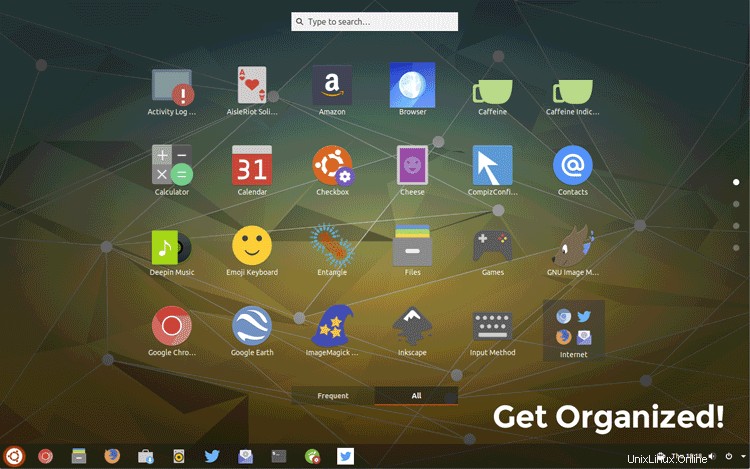
Za (g)starých časů měla plocha GNOME základní nabídku aplikací, která seskupovala spouštěč aplikací podle kategorií.
Ačkoli to nebylo příliš zdlouhavé, usnadnilo nalezení a otevření konkrétní aplikace, protože jste ji mohli zúžit na základě její funkce.
Například webové prohlížeče, klienti pro zasílání zpráv a torrentové aplikace by byly seskupeny pod „Internet“, zatímco LibreOffice, Thunderbird a vaše běžná aplikace by se zútulnily v „Office“ a tak dále.
Přehled aplikací
Ve výchozím nastavení má přehled aplikací v prostředí GNOME dvě sekce:„Časté“ uvádí několik aplikací, které používáte nejčastěji, a „Vše“, která zobrazuje všechny vaše aplikace tak, jak jsou, v abecedním pořadí, v mřížce.
Tato obrazovka může být trochu přehlednější pomocí složek aplikací. V přehledu aplikací GNOME jsme vám ukázali, jak vytvořit vlastní kategorie složek aplikací. I když jsou tyto metody užitečné, spoléhají na vás seskupení seřadit.
„GNOME Dash Fix“ je velmi jednoduchý skript vytvořený Benem Godfreyem, který za vás udělá veškerou tvrdou práci. Vytváří složky aplikací, do kterých seskupuje vaše aplikace na základě tradičních kategorií aplikací podle standardů Free Desktop.org.
Nebo abych to vyjádřil vizuálně, vyjdu ze čtyř stránek abecedních výsledků aplikací:
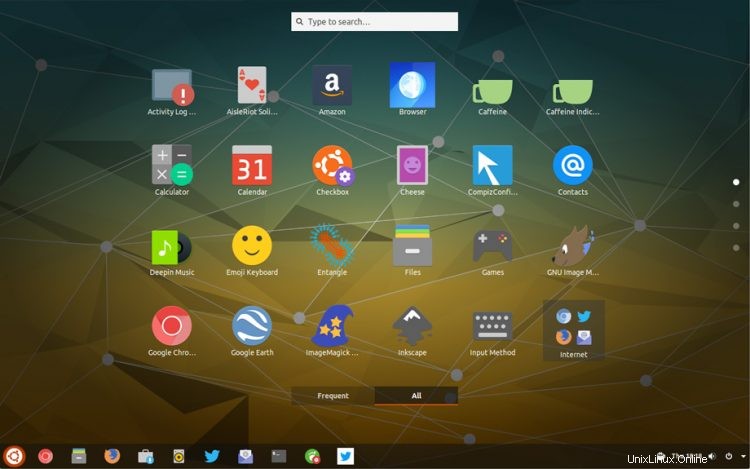
Na jednu stránku aplikací, (téměř všechny) úhledně seskupené:
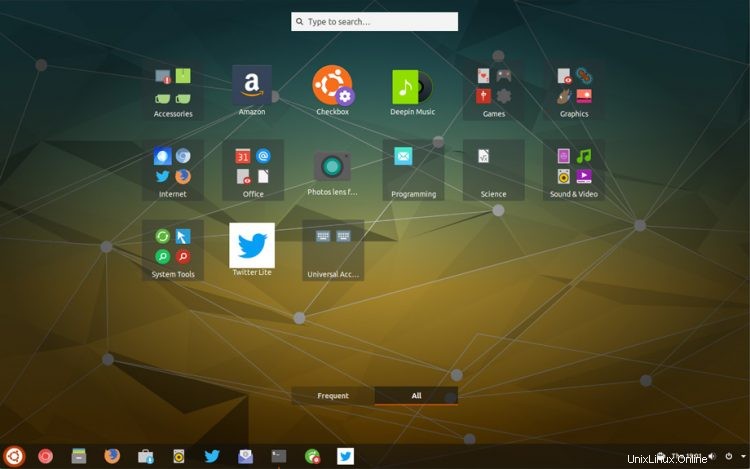
Pěkné, že?
Skript je také úžasně jednoduchý na spuštění. Stačí si jej stáhnout z Githubu (viz níže), udělit mu oprávnění ke spuštění a poté přejít do terminálu a spustit jej takto:
./appfixer.sh
Oprava GNOME Dash Fix je užitečná, ale postrádá možnost „vrátit zpět“ . Před spuštěním zálohujte všechna relevantní nastavení, protože pokud se rozhodnete, že se vám seskupení nelíbí, budete muset věci vyčistit ručně odebráním aplikací ze složek pomocí softwaru GNOME (nebo úhledného nástroje Správce složek aplikací GNOME).
Na jeho stránce Github se můžete dozvědět více o skriptu, vyladit jej, aby byl lepší, nebo zaznamenat problémy s neočekávaným chováním:
Oprava GNOME Dash na Github